效果图:

原图:

将cr2原片导入lightroom,打开镜头校正,删除色差、暗角,并校正镜头畸变。
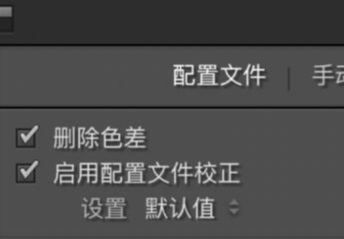
进行基本修改,提高曝光,让画面更明亮一些,调整色温色调,原片偏黄偏绿,所以向蓝红偏一些,降低高光和白阶,拉回高光细节4.拉高阴影和黑阶,增加细节。
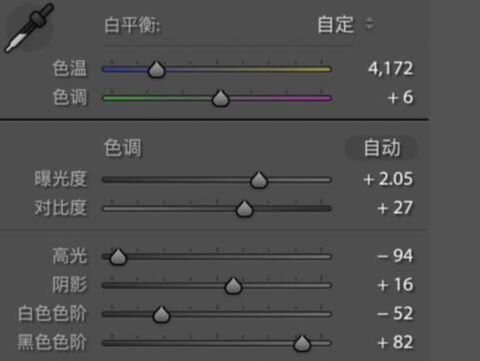

片子太灰,通过曲线进行调整,拉高对比。

对黄橙绿进行调整,黄橙控制肤色,片中肤色偏绿,对橙色色相加红,降低黄橙饱和度,提高明亮度,让肤色更加白皙,降低绿色饱和度,提高明亮度,对背景的绿色精修调整。
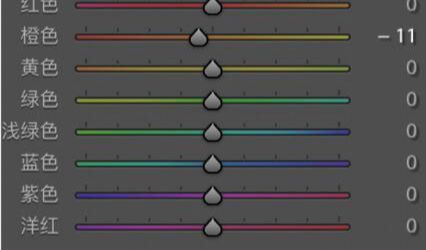
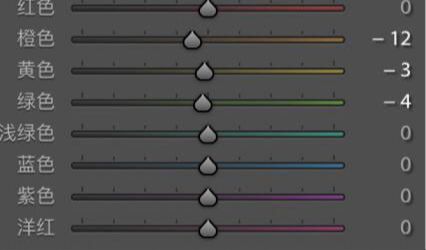

接着对高光阴影色调进行调整。
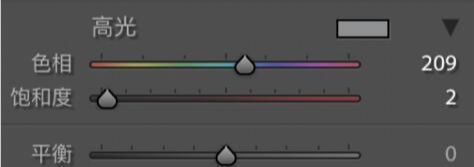
头发肤色部分偏青,于是阴影部分加黄,让肤色更健康一些。

最后,对三原色进行调整,红原色调整肤色,绿原色调整背景颜色。
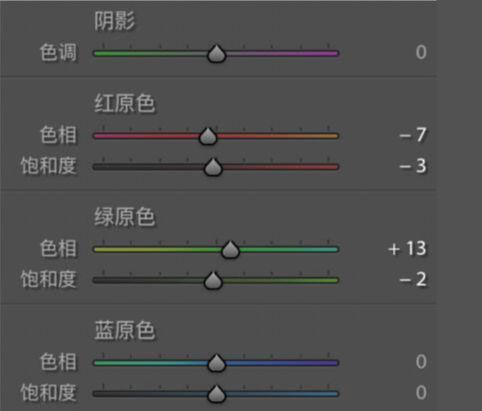
加些颗粒,让照片偏胶片感。

还没人评论,快来抢沙发~